
Inhoudsopgave:
- Auteur John Day [email protected].
- Public 2024-01-30 11:14.
- Laatst gewijzigd 2025-01-23 15:01.

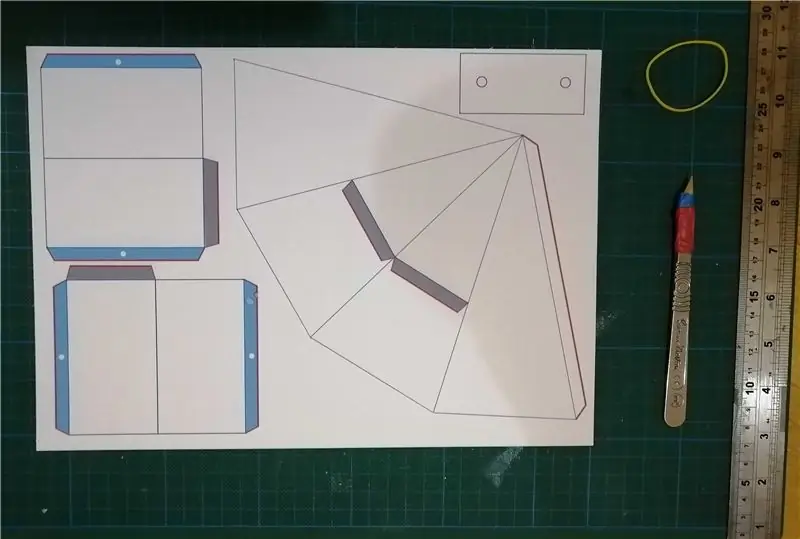

Hallo mijn naam is Sushant Joshi en welkom bij mijn Instructable / EINDPROJECT. Dit project toont mijn eindproject voor mijn Engineering Grade 11-cursus. Het gaat door alle materialen die nodig zijn om te maken, alle componenten, hoe het te bouwen (Circutry), de code van het project en hoe het er leuk uit te laten zien! Een basisoverzicht van dit project is eigenlijk een Weather Simulator (ik noem het Weather Shazam). Het heeft een vochtigheidsdetector, die vochtigheid en temperatuur detecteert, een vlamalarm met een zoemer, dus als er vuur is, zou het een hard geluid maken, er is een watersensor die detecteert of er te veel water is, en tot slot een gassensor om te zien of er een overvloed aan CO2 is. Dit wordt allemaal weergegeven op het LCD-scherm.
Benodigdheden:
BENODIGDHEDEN NODIG:
BROODBOARD
ARDUINO UNO
JUMPERDRADEN
VROUWELIJKE VROUWELIJKE DRADEN
MANNELIJKE MANNELIJKE DRADEN
KARTON EN TAPE (ELEKTRISCH)
1 X LCD-SCHERM:
1 X GASSENSOR
1 X VOCHTSENSOR
1 X VLAM ALARM
1 X ZOEMER
1 X WATERSENSOR
1 X PLANTAARDIG
1 X AANSTEKER
WATER
Stap 1: Voorbereiding van elke sensor



LCD-SCHERM VOORBEREIDING
Voor dit onderdeel moet je eerst het LCD-scherm verbinden met aarde en voeding (ofwel op de Arduino of het breadboard met jumperdraden)
Vervolgens moet u de poorten van LCD aansluiten op analoge pinnen A4 en A5 (groene draden in de eerste afbeelding voor LCD)
VOORBEREIDING VAN DE WATERSENSOR
Deze zijn vrij eenvoudig, je sluit de stroom en aarde (+ en - op de sensor) aan op hun secties en sluit deze vervolgens voor de laatste poort aan op analoge pin A1.
VOORBEREIDING VAN DE HUMITUURSENSOR
Sluit hiervoor de eerste en laatste poort aan (zoals weergegeven in de vijfde afbeelding van Vochtigheid) sluit ze op de juiste manier aan op voeding en aarding en sluit vervolgens de middelste poort aan op digitale pin 7.
VOORBEREIDING GAS SENSOR
Deze sensor, sluit respectievelijk de voeding en de aarde opnieuw aan en sluit vervolgens aan op de analoge pin naar A2
VLAM ALARM VOORBEREIDING
Sluit dus eerst de voeding en aarde aan (A Common Trend) en sluit vervolgens aan op Analoge Pin op A0 en Digitale Pin 8.
VOORBEREIDING VAN DE ZOEMER
Verbind de negatieve kant van de zoemer met aarde en de andere pin met digitale pin 6.
Stap 2: De code samenstellen


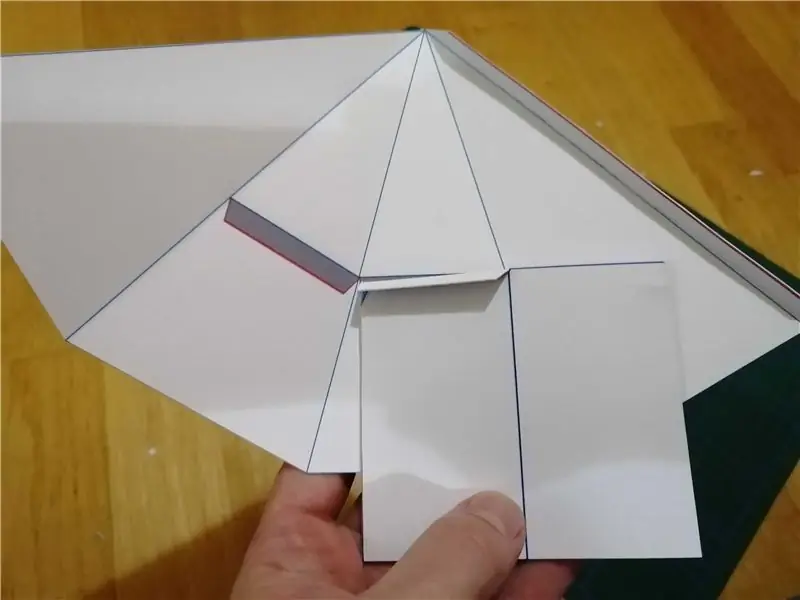
Dus de code spreekt voor zich, maar ik zal de basis van de code doornemen om de belangrijkste stukjes weer te geven.
Het begin:
Vergeet niet om altijd de bibliotheken in uw systeem toe te voegen (of in ieder geval uw Arduino-mappen)
De specifieke bibliotheken die nodig zijn, zijn:
Draad.h
LiquidCrystal_I2c.h
dht.h
Deze specifieke bibliotheken zijn nodig om de code te vervullen en te laten werken, zonder hen is de code nutteloos.
Een ander belangrijk ding dat ik wilde noemen, zijn de ingangen en om ervoor te zorgen dat alle digitale pinnen en analoge pinnen worden vermeld
#define VLAM 6
#define ZOEMER 6
dht-DHT;
const int DHT11_PIN= 7;
const int waterSensor = A1;
int waterWaarde = 0;
int-gas;
int water;
Deze dingen zijn belangrijk en cruciaal om de code te laten werken.
Zorg er tijdens het schrijven van de code ook voor dat u de benodigde haakjes correct plaatst en ook de juiste if-statements, volg samen met de afbeeldingen.
Stap 3: Laat het er mooi uitzien
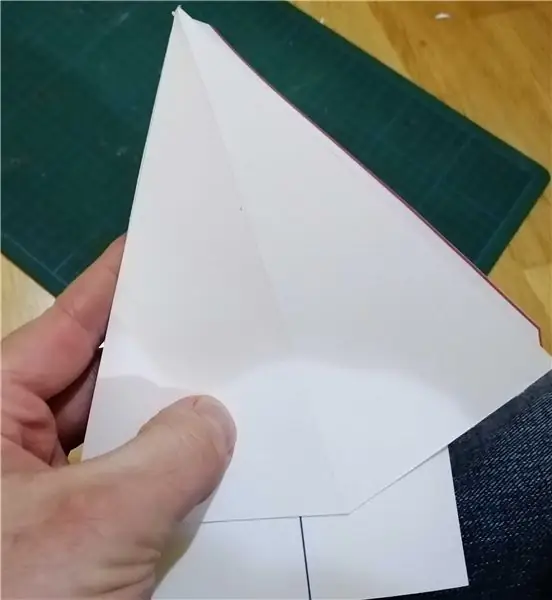

Dit is niet verplicht, maar het gaat een extra stap om het er mooi en netjes uit te laten zien
Om dit type huis / doos te maken, kun je het op je eigen manier doen, maar voor de mijne. alles wat je moet doen is:
- Zoek een willekeurige doos in je huis
- Snijd het in stukjes en gebruik tape om aan elkaar te plakken
- Snijd gaten voor elke afzonderlijke component
- Nadat je dit hebt gedaan en wat werk hebt verzet, heb je de eerste foto
- Stop dan je breadboard en Arduino in je doos
- Maak er een deur voor zoals op de tweede foto wordt getoond
- Verfijn het en laat het er nog beter uitzien
- Voeg de laatste details en decoraties toe
- Je bent klaar!
Geniet nu van de weersimulator en veel plezier.
Aanbevolen:
Hoe u uw muziek weer van uw iPod kunt halen. GRATIS! 7 stappen

Hoe u uw muziek weer van uw iPod kunt halen. GRATIS!: In principe kunt u met iPods de muziek niet opnieuw importeren, u kunt deze alleen verwijderen. Bijvoorbeeld, als u uw favoriete nummers wilt plaatsen op je Ipod, maar verwijder ze dan per ongeluk allemaal van je computer. Dus je zat daar in een slechte moo
Gewoon weer een ATtiny85 Retro-gameconsole: 4 stappen

Gewoon een andere ATtiny85 Retro-gamingconsole: een kleine retro-console-achtige opstelling gebaseerd op ATtiny85 x 0,96 OLED voor het spelen van space-invaders, Tetris, enz
7-segment om ADC #Arduino-waarden, #Arduino weer te geven: 4 stappen

7-segment om ADC weer te geven #Arduino Values, #Arduino: In dit artikel zal ik een project maken dat nog steeds gerelateerd is aan het vorige artikel. Namelijk het verwerken van ADC-gegevens. U heeft dus geen seriële monitor nodig om de waarde van de adc-gegevens te zien. in dit artikel zal ik een ADC Value viewer-weergave maken. dus jij niet
Weer API-verbinding: 7 stappen

Weer-API-verbinding: deze handleiding helpt u bij het verkrijgen van een weer-API-sleutel. Dit is een van de vele stappen voor het maken van een slimme spiegel die u helpt beslissen wat u moet dragen. Een van de behoeften is om weergegevens over uw locatie te krijgen. De bovenstaande afbeelding toont u de gegevens die u kunt
POCU-WEER: 6 stappen

POCU-WEATHER: POCU-WEATHER is een weerstation in zakformaat. Dat is een op IoT gebaseerde applicatie en helpt bij open-source monitoring van het weer overal ter wereld
